Kako prebaciti video isječak u Windows Live Movie Maker
Windows Live Movie Maker je program za uređivanje videozapisa koji možete besplatno preuzeti sa licencom za Windows 7. Sadržan je kao dio programa Windows Live Essentials i nudi vam niz pristupačnih, korisnih alata za prilagodbu vaših videoisječaka. Iako su mnoge izmjene koje možete izvršiti kroz program samorazjašnjene, kod pokušaja izvršavanja određenih zadataka možete otkriti probleme. To se posebno odnosi na neke složenije prilagodbe koje možete izvršiti u svojim videozapisima. Na primjer, možda ćete imati poteškoća sa učenjem prebacivanja videoisječka u Windows Live Movie Maker jer nema izričite gumbe ili alate koji su posvećeni tom zadatku. Međutim, možete koristiti uslužni program Rotate da biste postigli učinak.
Zakrenite video isječak za 180 stupnjeva u programu Windows Live Movie Maker
Uređivanje videa u programu Windows Live Movie Maker trebalo bi biti što jednostavnije. Izgled programa sličan je mnogim drugim Microsoftovim programima, poput onih uključenih u Microsoft Office, a mogućnosti su izložene u sustavu za vrpce s vrpcom na vrhu prozora. Ovo je mjesto gdje ćete preokrenuti svoj video isječak u Windows Live Movie Maker.
Korak 1: Počnite pokretanjem programa Windows Live Movie Maker. To se postiže tako da kliknete gumb Start u donjem lijevom kutu zaslona, kliknete Svi programi, a zatim Windows Live Movie Maker .
2. korak: Kliknite ovdje za pregled fotografija i videozapisa na sredini prozora, a zatim dvaput kliknite video datoteku koju želite preokrenuti.

Korak 3: Kliknite karticu Početna na vrhu prozora.
Korak 3: Kliknite gumb Rotate right 90 u odjeljku Uređivanje vrpce na vrhu prozora da biste zakrenuli video za 90 stupnjeva, a zatim još jednom kliknite da biste rotirali videozapis na 180 stupnjeva od njegove originalne orijentacije.
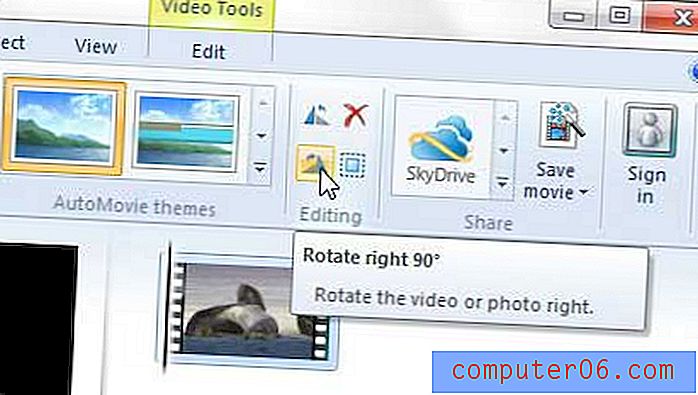
Imajte na umu da ovaj efekt možete primijeniti na samo jedan dio videoisječka, ako to želite. Ovo će zahtijevati da svoju datoteku videozapisa podijelite u zasebne segmente. Da biste saznali više o tome kako to postići, pročitajte ovaj članak o nekim osnovnim opcijama Windows Live Movie Maker-a.



